
一,安装JDK环境
- 从官网下载JDK
https://www.oracle.com/technetwork/java/javase/downloads/jdk8-downloads-2133151.html
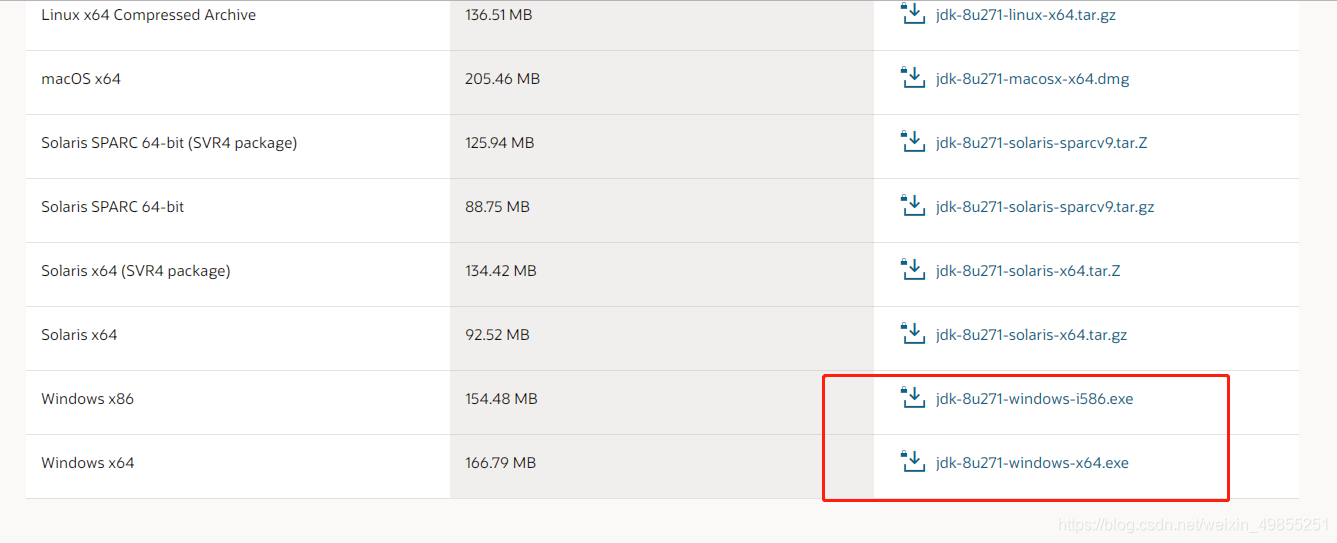
直接网盘下载吧
链接: https://pan.baidu.com/s/14YZWhRlMmcQc5unOrwTj8A .
提取码:17wy
复制这段内容后打开百度网盘手机App,操作更方便哦
安装就不叙述了 一步步来 然后记得加环境变量/bin目录下
安装成功后
单击“开始”—“运行”,输入"cmd",然后分别输入命令 java -version, java, javac, 若出现以下类似画面表示安装成功:
输入 java -version
二,安装tomcat服务器
http://tomcat.apache.org/
我下载的是tomcat8:
https://tomcat.apache.org/download-80.cgi
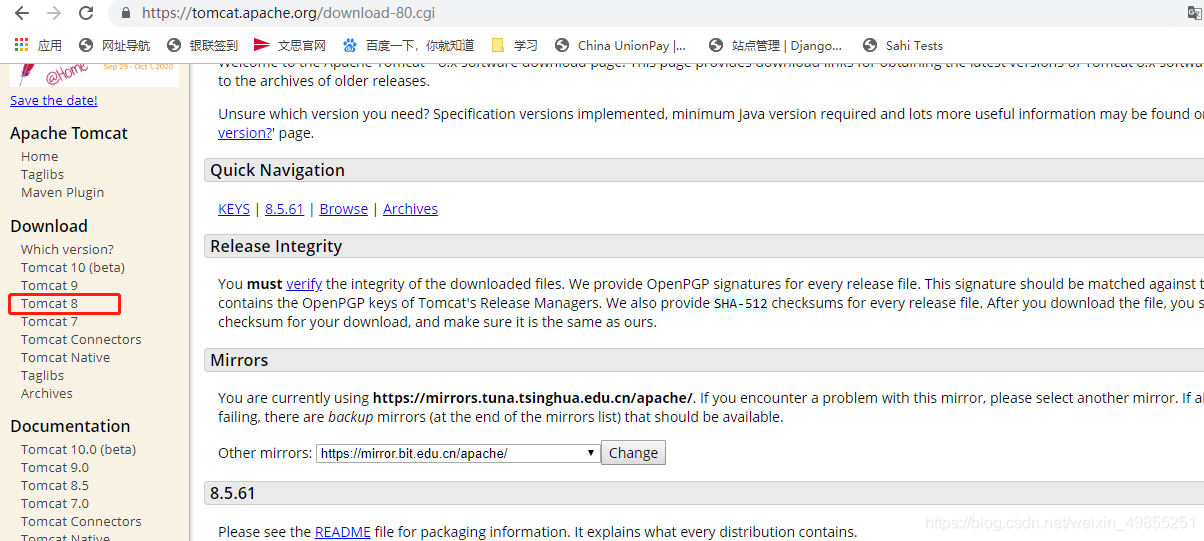
提供百度网盘:
链接: https://pan.baidu.com/s/1ci6FJFCA4vHKsayGIC23XQ .
提取码:qgz3
复制这段内容后打开百度网盘手机App,操作更方便哦
(1)下载的tomcat zip包解压到本地磁盘某个路径下,此处解压路径为:E:\Program Files\apache-tomcat-8.5.61-windows-x64\apache-tomcat-8.5.61\bin
(2)配置环境变量,在系统变量的Path中加入
此处配置环境变量的作用是为了在cmd中使用命令来操作bin路径下的脚本
对 CATALINA_HOME、Path 这 2 个系统变量分别设置
新建:CATALINA_HOME=D:\ProgramFiles\apache-tomcat-9.0.10
Path=%CATALINA_HOME%\lib
%CATALINA_HOME%\lib\servlet-api.jar
%CATALINA_HOME%\lib\jsp-api.jar
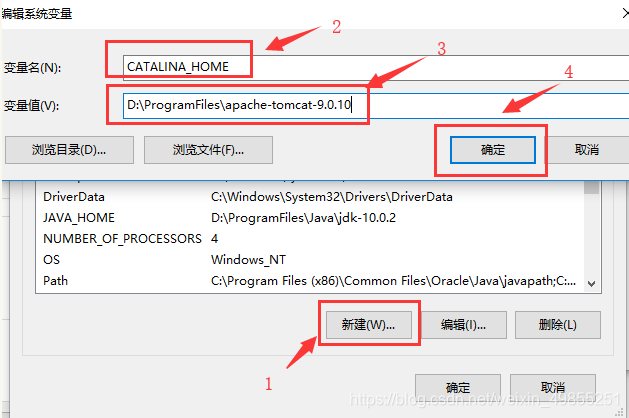
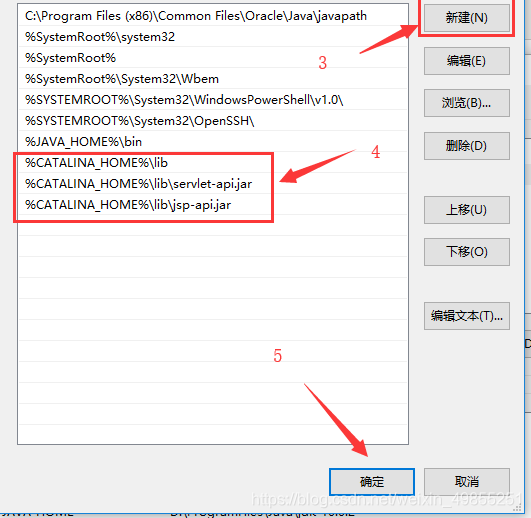
5、添加用户,进入tomcat9的目录的conf,我这里的路径是D:\ProgramFiles\apache-tomcat-9.0.0.M26\conf,
选择“tomcat-users.xml”文件,打开文件后在最后 一行代码的前面添加如下代码:

(3)启动tomcat,在bin路径中双击打开startup.bat或者在cmd中执行startup.bat
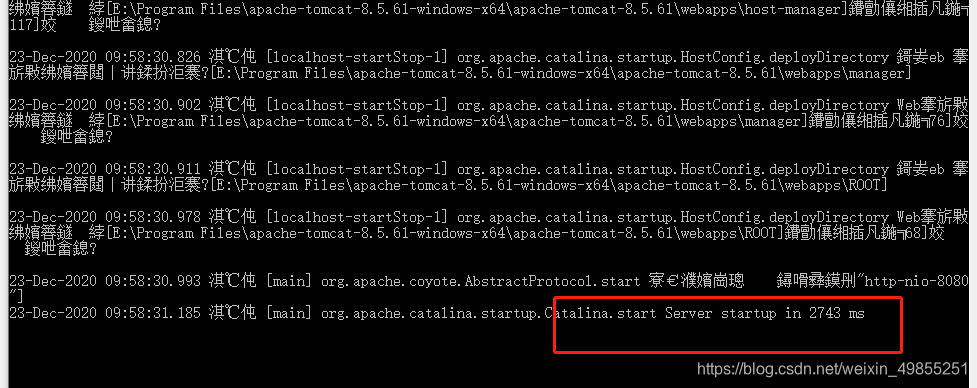
(4)浏览器中输入:http://localhost:8080,显示如下图表示成功

这样tomcat服务器就搭建好了
三,安装mysql
全部都在网盘里,自己取吧
链接: https://pan.baidu.com/s/1Vj4Dx988swJv3AuSZ9zeow.
提取码:4ycc
复制这段内容后打开百度网盘手机App,操作更方便哦
四,安装jpress
- 首先下载jpress,附上地址:https://github.com/JpressProjects/jpress
提供百度网盘:
链接: https://pan.baidu.com/s/1EYOCHoriVpybbxpZcB7BQw .
提取码:8jbp
复制这段内容后打开百度网盘手机App,操作更方便哦
下载完成后,解压出来,放到tomcat路径下(E:\Program Files\apache-tomcat-8.5.61-windows-x64\apache-tomcat-8.5.61\webapps)如图
修改一下名称,方便启动
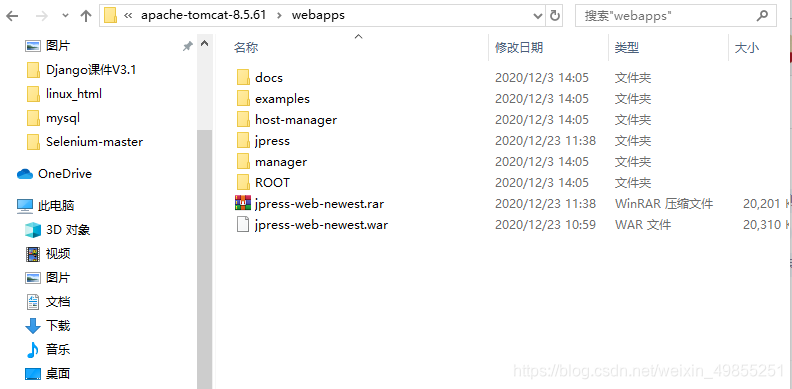
把本目录的压缩包全部删掉 因为要不然会自动解压缩
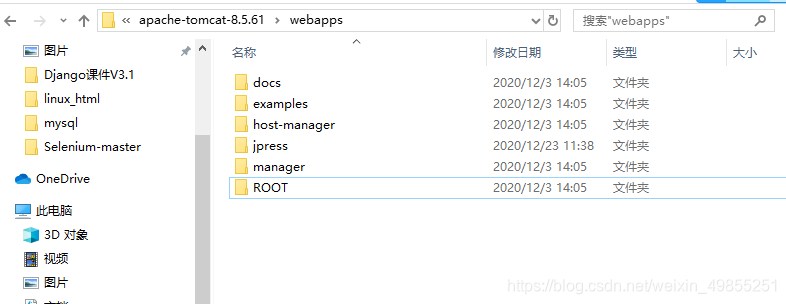
然后再重启tomcat服务器。
重启后输入地址:http://localhost:8080/jpress/install
进入到了jpress安装界面了
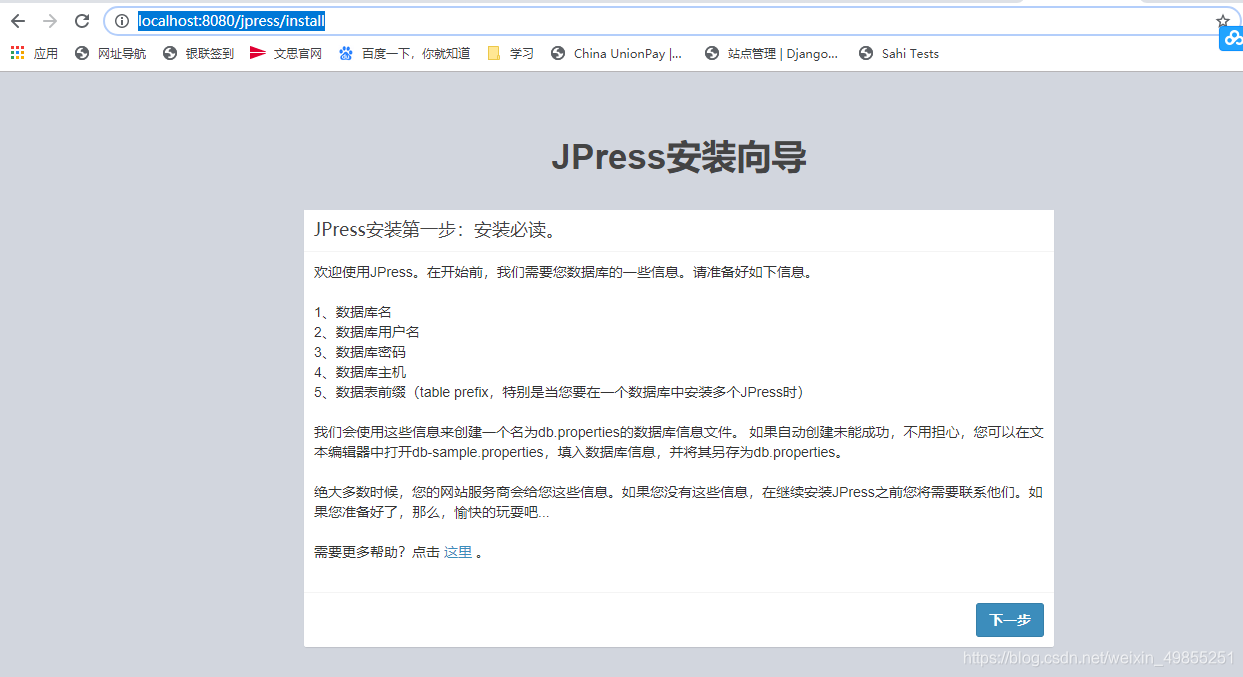
打开数据库创建库
但是重启时有的会报错 解决办法:
以管理员身份运行,在命令行输入cd+mySQL的bin目录的安装路径
C:\Windows\system32>cd C:\Program Files\MySQL\MySQL Server5.6\bin
C:\Program Files\MySQL\MySQL Server5.6\bin>mysqld --remove
Service successfully removed.
C:\Program Files\MySQL\MySQL Server5.6\bin>mysqld --install
Service successfully installed.
C:\Program Files\MySQL\MySQL Server5.6\bin>net start mysql
MySQL 服务正在启动 .
MySQL 服务已经启动成功。
进入数据库mysql -u root 或者MySQL-uroot -p
创建一个专属的数据库名:
create database se_db;
然后输入这个库名以及用户名和密码
点击下一步

点击完成后重启下tomcat,即可登录jpress 用户名和密码:root/root(自己前面设置的)
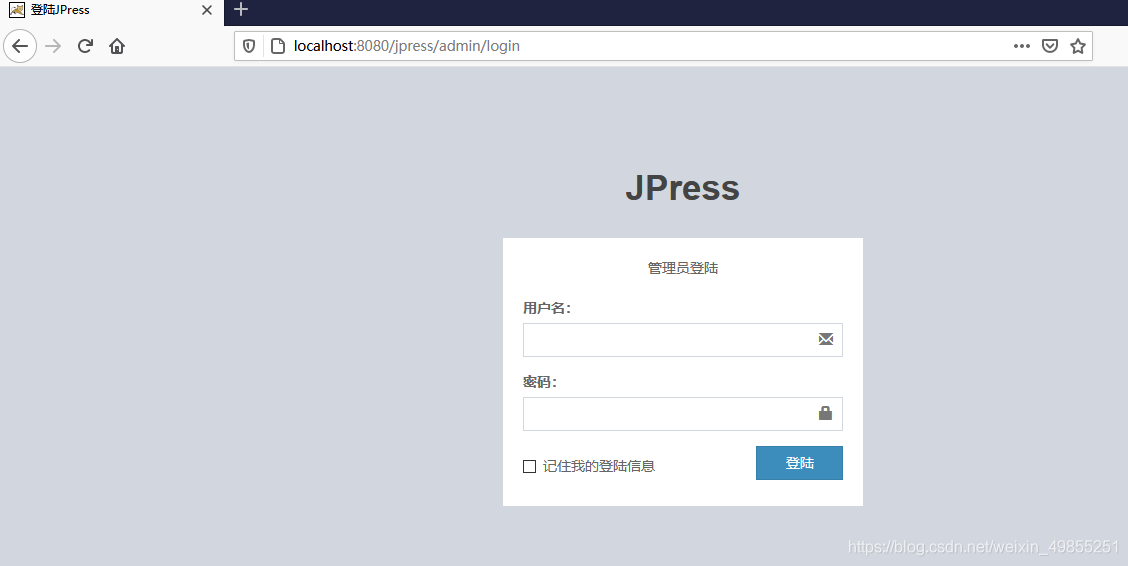
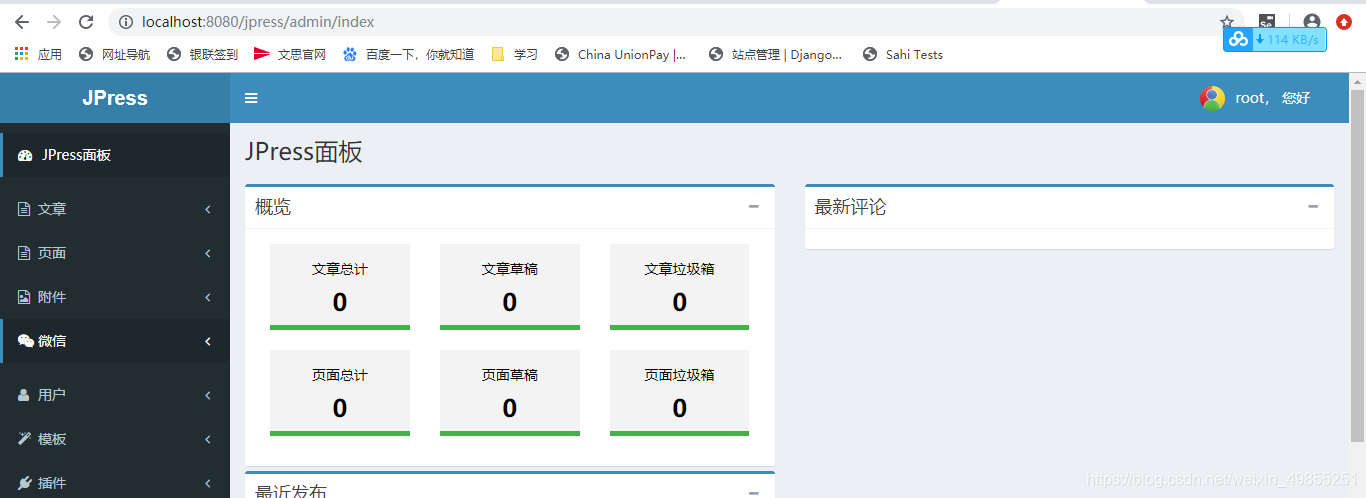
就可以编写文章了各种操作了
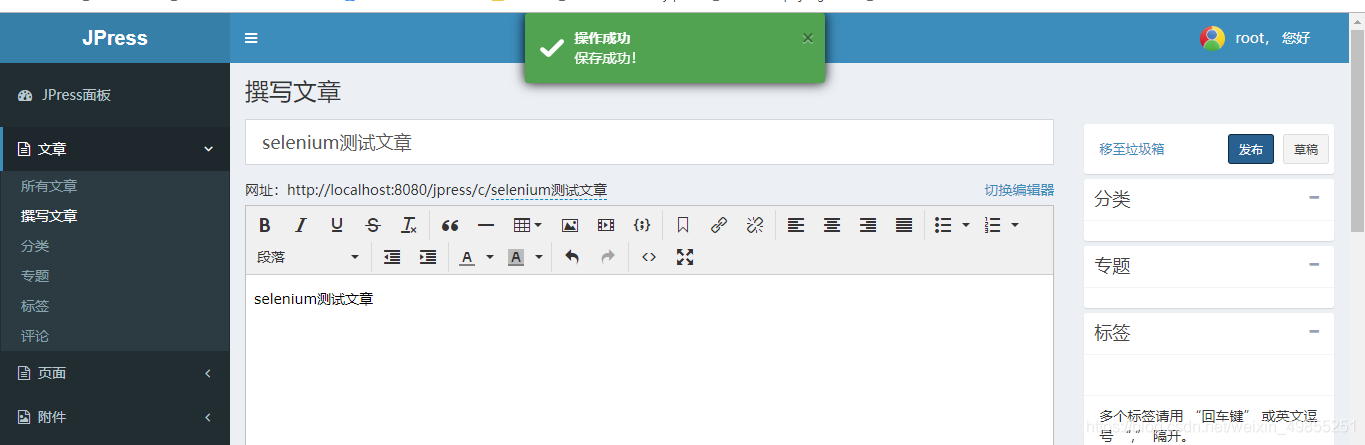
后续就可以用selenium来编写对该项目进行测试了。





















 795
795











 被折叠的 条评论
为什么被折叠?
被折叠的 条评论
为什么被折叠?








